ガントチャートの使い方と活用術!【2024年】デメリットへの対処法まで
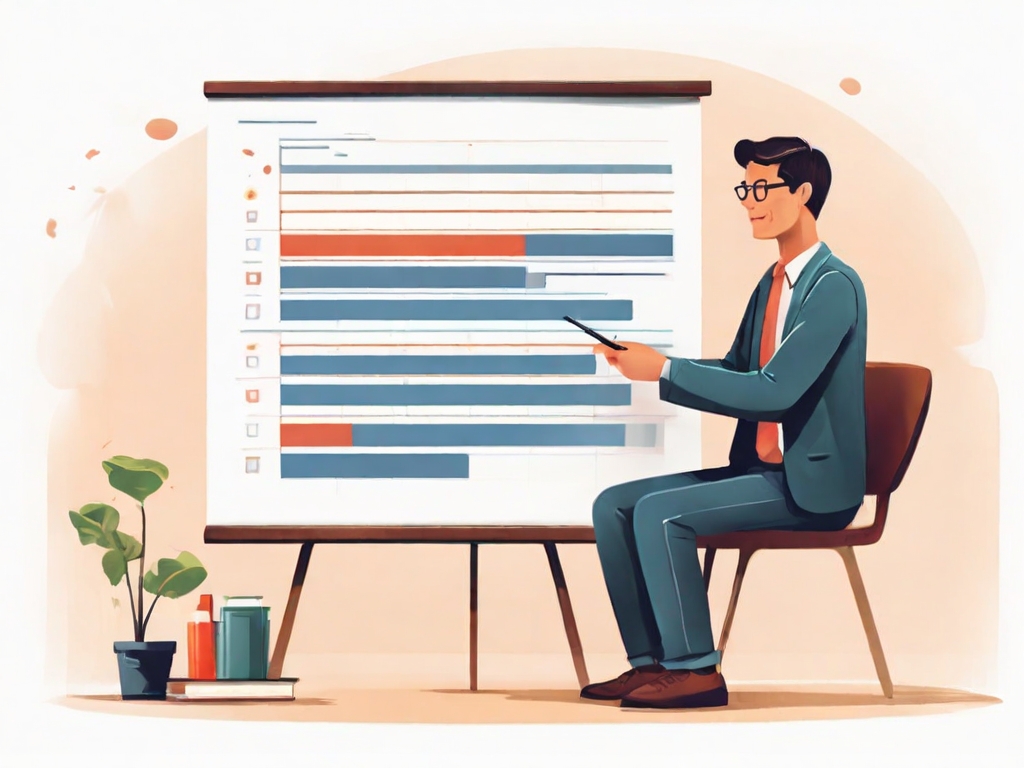
「毎日スケジュール表とタスク表を更新しているのに、なぜかチームメンバーが状況を理解していない…」――こんな悩みを抱えていませんか?
チーム間の連携不足によるスケジュールの遅延や優先順位の取り違えは、プロジェクトの成否を左右する重大な問題です。
こうした課題を解決するのが、ガントチャートです。このツールを活用すれば、プロジェクトの全体像を一目で把握でき、チーム全体で進捗状況を共有できます。スケジュールやタスク、それらの関連を図で示し、担当者の割り当ても明確に表示できるからです。
本記事では、ガントチャートの基本操作から実践的な活用方法、想定される課題とその解決策まで、わかりやすく説明します。
この内容をマスターすれば、プロジェクトリーダーとしての実績を積み上げることができます。
また、タスクを効率よく管理することで、仕事とプライベートのバランスを整えることも可能です。この記事を通じて、プロジェクト管理のスキルを確実に向上させていきましょう。
AIで、プロジェクト管理をシンプルに。
シェアガントなら、たった数ステップでガントチャートを自動作成。
チームの予定も進捗も、ひと目でわかります。
■ガントチャートの基本操作をおさらい
プロジェクトを円滑に進めるには、まずガントチャートの基本操作を習得することが欠かせません。ここでは、タスクの入力から進捗の確認まで、実務で役立つ基本手順をご紹介します。
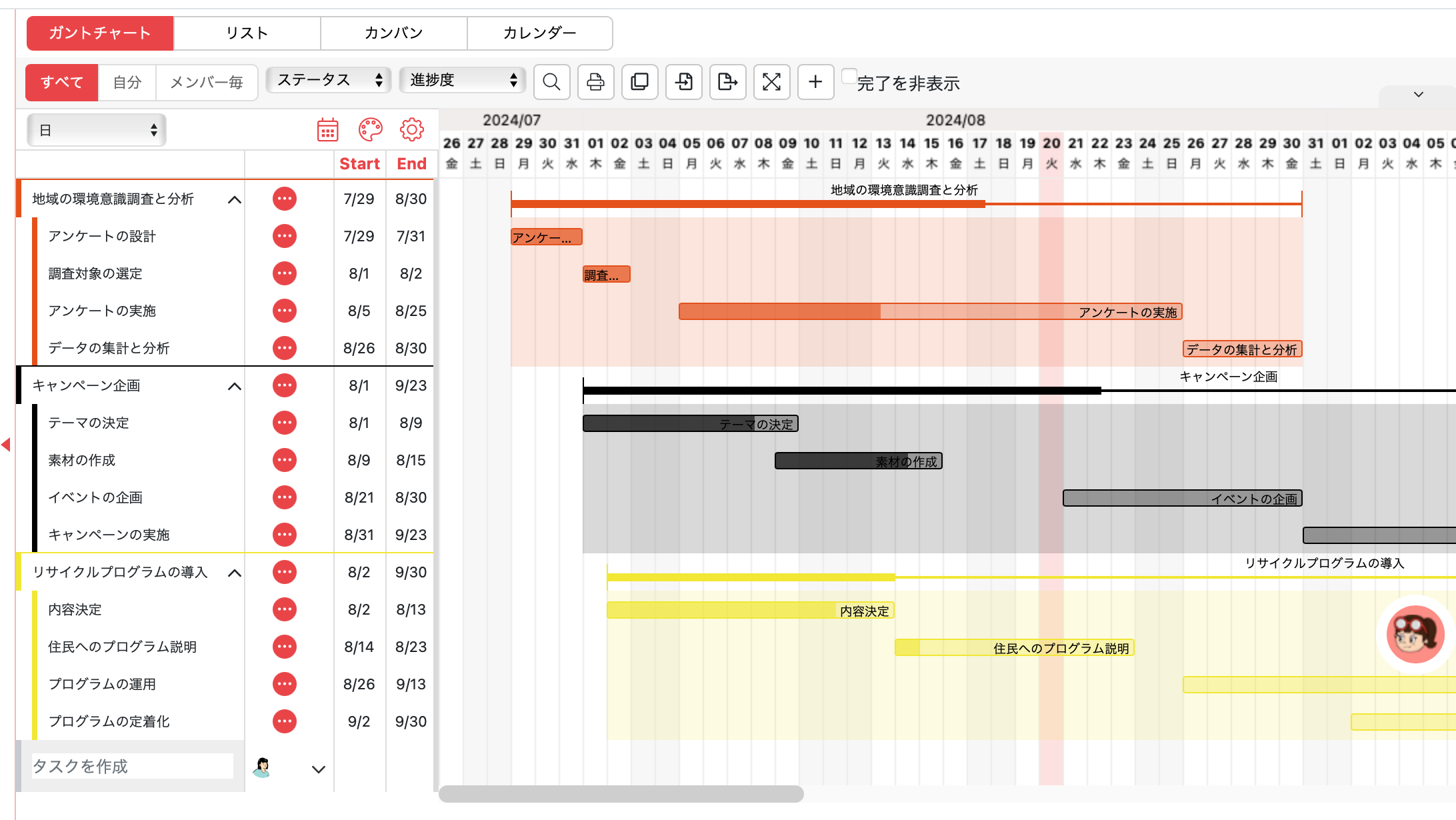
1. タスクとサブタスクを記入
プロジェクトを始める際は、まず全体の作業を書き出し、それを適切な大きさに分割することから始めます。
- ポイント:
作業を分割する際は、WBS(Work Breakdown Structure)の手法を用います。ただし、細かすぎる分割は避け、管理しやすい規模に収めることを心がけましょう。 - 実例:
「ウェブサイト構築プロジェクト」の場合…- 主タスク: デザイン作成
- サブタスク: 色の選定、ワイヤーフレーム作成、クライアント確認
2. 担当者の決定とリソースの配分
タスクが決まったら、次は具体的な担当者を決めていきます。
- ポイント:
各作業の担当者と期限を明確にすることで、抜け漏れを未然に防止できます。 - 実例:
「デザイン作成」の各工程に「佐藤さん」「高橋さん」などの担当者を割り当てます。
3. 開始日と終了日の設定
各タスクのスケジュールを定め、プロジェクト全体の工程表を作成します。
- ポイント:
各タスクの依存関係(Aが終わらないとBに進めないなど)を考慮しながら、スケジュールを組み立てます。 - 実例:
「色の選定(1月1日開始、1月3日終了)」が完了してから、「ワイヤーフレーム作成(1月4日開始)」に着手する。
4. タスクの依存関係を可視化する
タスク間の依存関係をガントチャート上で明確に示します。
- ポイント:
ガントチャートの「矢印」や「リンク機能」を活用して、タスク間のつながりをわかりやすく表現します。 - 実例:
「デザイン作成」の全てのサブタスクが完了した後に「開発作業」が開始する、といったフローを図示。
■プロジェクトの応用テクニック
基本操作を押さえたところで、より実践的な使い方をご紹介します。ここでは、プロジェクトを成功へと導く活用法と、効果を高めるコツをお伝えします。
WBS(Work Breakdown Structure)を活用したタスク分解
プロジェクトを円滑に進めるには、作業を適切な単位に分け、順序立てて配置することが大切です。
- ポイント:
WBSを使えば、作業を段階的に整理できます。これにより、タスク間のつながりが明確になり、必要な工程の見落としを防ぐことができます。 - 実例:
- 主タスク: 新製品のマーケティング計画
- サブタスク: ターゲット市場の調査、競合分析、広告キャンペーンの準備
スケジュールの要となるクリティカルパスの設定
クリティカルパスとは、プロジェクト全体の期間を左右する重要な作業の流れです。これを把握することで、全体の進行に影響を与える作業を特定できます。
- ポイント:
重要なタスクを優先して管理し、遅れを未然に防ぎます。 - 実例:
「製品プロトタイプの完成」が遅れると、「顧客フィードバック調査」や「最終リリース」に影響を与える場合、この一連の流れをクリティカルパスとして設定。
チームメンバーとの進捗共有方法
ガントチャートは、個々のタスク管理だけでなく、チーム全体の進行状況の共有にも効果を発揮します。
- ポイント:
クラウドツールを活用し、チームメンバー全員がいつでも最新の進捗を確認できる環境を整えます。 - 実例:
シェアガントのように、コミュニケーション機能を備えたツールを利用し、進捗が更新されるたびにSlackやメールで通知を送る。
リソース管理の最適化
ガントチャートを使えば、人員や時間といった経営資源を最適に配分できます。
- ポイント:
各タスクのリソース消費を可視化し、特定の人や時期への負荷集中を防ぎます。 - 実例:
Aさんのタスクが月末に集中している場合は、他のメンバーに一部タスクを振り分けて調整します。
AIで、プロジェクト管理をシンプルに。
シェアガントなら、たった数ステップでガントチャートを自動作成。
チームの予定も進捗も、ひと目でわかります。
■実際のプロジェクトでのガントチャート活用例
ガントチャートを使いこなすには、具体的な活用シーンをイメージすることが重要です。ここでは、様々な分野での実際の活用例をご紹介します。
ソフトウェア開発プロジェクト
- 課題:
開発工程が複雑で、依存関係が多く、進捗状況が見えづらい。 - 解決策:
- 各タスクを細かく分解し、依存関係を明確に可視化。
- 開発、テスト、品質管理など、チームごとに進捗を管理。
- 毎週の進捗会議でガントチャートを確認し、全体の進行状況を把握。
- ★成果:
タスクの優先順位が明確になり、リリース遅延を防止。
マーケティングキャンペーン
- 課題:
キャンペーンの準備が複数の部署(デザイン、コンテンツ制作、広告運用)にまたがり、連携が複雑。 - 解決策:
- 広告素材の制作からメディア掲載までの工程をガントチャートで一元管理。
- デザインチーム、コピーライターチーム、運用チームごとのタスクと期限を可視化。
- 進捗が遅れている場合、通知で即座に対応。
- ★成果:
スケジュール通りにキャンペーンを開始でき、効果測定が迅速に。
建設プロジェクト
- 課題:
多くの工程が複雑に絡み合い、スケジュールの遅延が頻発。 - 解決策:
- 設計、基礎工事、設備工事など、段階ごとに作業を整理。
- ガントチャートで工事予定と資材搬入のスケジュールを統合管理。
- 現場監督が進捗を確認できるよう、リアルタイム更新の仕組みを導入。
- ★成果:
工期の遅延が大幅に減り、顧客満足度が向上。
AIで、プロジェクト管理をシンプルに。
シェアガントなら、たった数ステップでガントチャートを自動作成。
チームの予定も進捗も、ひと目でわかります。
■ガントチャートのデメリットと対処法
ガントチャートはプロジェクト管理において非常に便利なツールですが、使い方によっては以下のような問題が起こりえます。これらの特徴を理解したうえで、適切な方法で対処することが重要です。
1. 更新作業に時間がかかる
タスクやスケジュールの変更が生じるたびに手作業で修正するのは大変です。特に大規模なプロジェクトでは、この作業だけで相当な時間を費やしてしまいます。
2. チーム内での共有が難しい
ExcelやPDFなどの固定された形式でガントチャートを使用すると、最新の進捗状況をチーム全体で共有することが難しくなります。その結果、チーム間の連携に支障をきたすことがあります。
3. 視覚的に分かりづらい
タスクが増えてくると、チャートが複雑になり、プロジェクト全体の状況がつかみにくくなります。特に規模の大きなプロジェクトでは、必要な情報を見つけ出すのに時間がかかってしまいます。
4. 問題を見逃しやすい
作業の順序関係や遅れに気づかないと、問題が大きくなってから発覚することになります。これにより、スケジュール全体に大きな影響が出るリスクがあります。
★デメリットへの対処法があります★
これらのデメリットには、適切なツールと運用方法を選ぶことで解決できます。ここでは「シェアガント」を使った具体的な改善方法をご紹介します。
更新作業を簡単に
シェアガントなら、タスクやスケジュールの変更をドラッグ&ドロップで簡単に行えます。また、操作1つで関連するタスクのスケジュールが全て自動で調整されます。手作業による修正が大幅に減り、頻繁な更新が必要なプロジェクトでも効率よく管理できます。
スムーズな情報共有を実現
シェアガントはクラウド上で動作するため、進捗状況をリアルタイムで共有できます。また、チャット機能や共有ノートを使えば、チーム内のコミュニケーションもよりスムーズになります。
見やすさを改善
シェアガントでは、カンバンビューやカレンダービューなど、複数の視点からプロジェクトを確認できます。目的に応じて表示を切り替えることで、必要な情報をすぐに見つけられます。
問題の早期発見をサポート
シェアガントの自社キャラクターがタスクの進捗を監視し、遅延が発生した場合には通知が届きます。さらに、コミュニケーションツール「Slack」との連携により、チームメンバー全員が日々の進捗を確認できます。これにより、問題の芽を早期に摘み取ることができます。
■ガントチャートが使えるおすすめツール例
シェアガント
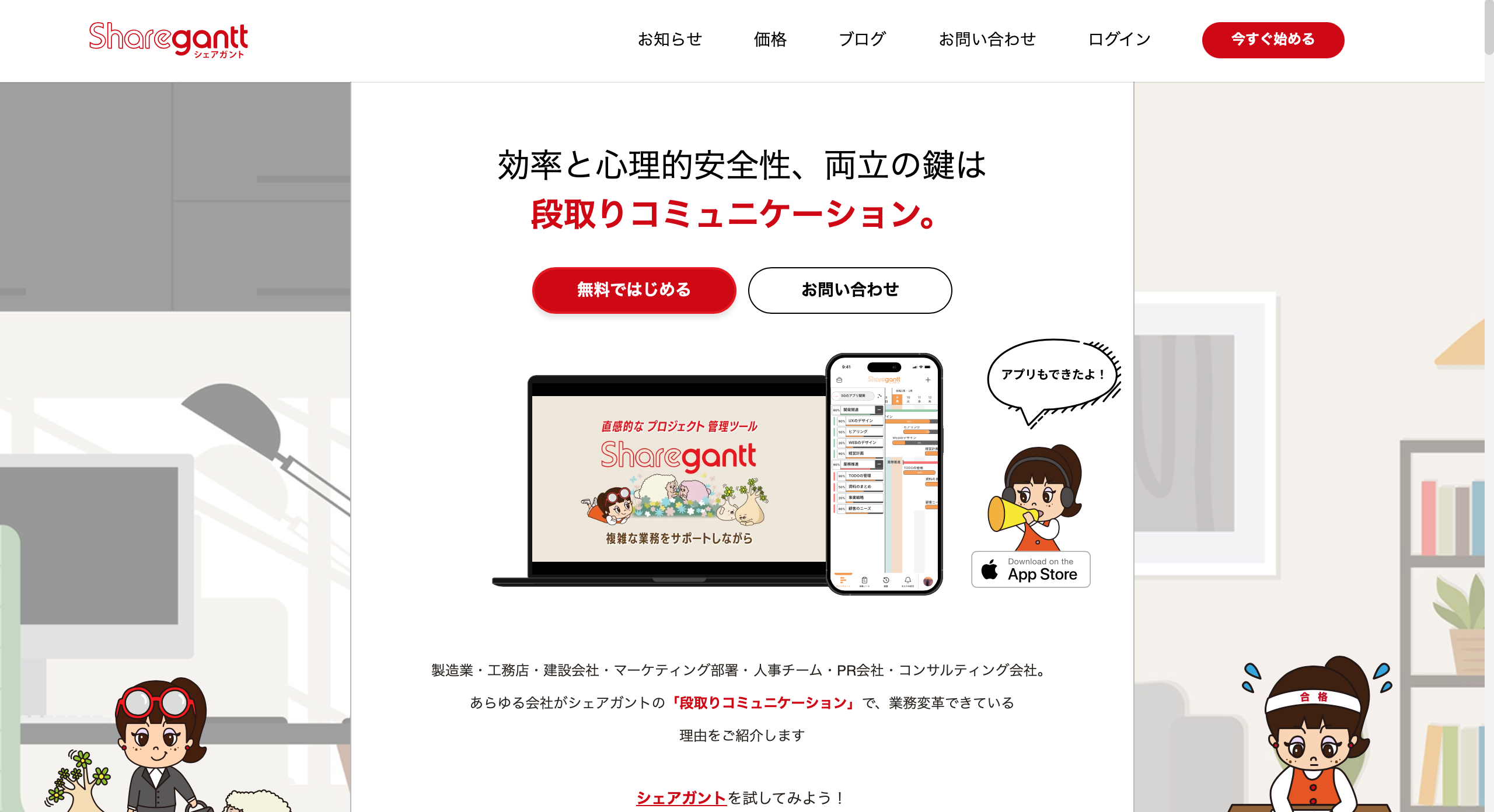
「シェアガント」は、職場の心理的安全性を高めながらDXを実現できる、段取りコミュニケーションサービスです。ガントチャート、カンバン、カレンダーなどのプロジェクト管理機能に加え、チャット、ファイルなどのコミュニケーション機能を兼ね備えています。ガントチャートとカレンダー、カンバンなどの管理機能は全て連動しており、利用者が見やすい視点で仕事の段取りを確認できます。さらに職場の心理的安全性確保のために、様々な利用シーンでキャラクターが登場し、プロジェクト管理とメンタルケアをサポートしてくれます。
・料金:500円/月〜 (フリープラン、無料トライアルあり)
Brabio
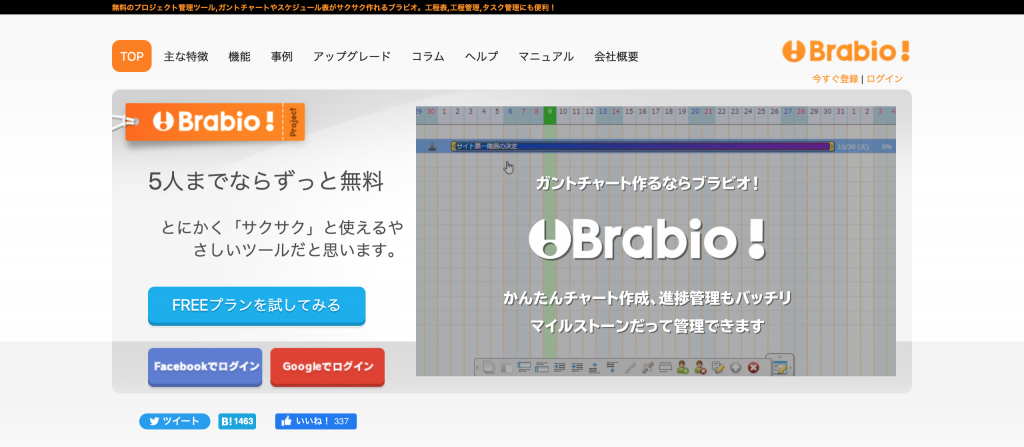
「Brabio」は、簡単に作成できるガントチャートと進捗管理の「Ping」機能を特長としています。無制限のプロジェクト作成と複数グループ管理のサポートがあり、プロジェクトごとに異なるユーザー権限を設定できるため、情報のセキュリティとアクセス管理が強化されています。また、4つの異なるユーザーモードで、社外との連携が容易です。これにより、社内外での情報の可視性を調整できます。
・料金:3,300円/月〜 (フリープランあり)
Asana

個々のタスクから全体的なビジネスの進行までを整理し、可視化するツールです。このプラットフォームでは、プロジェクトの全ステージを管理し、誰が何をいつまでに行うかを明確にします。タスクは明確な担当者と期限を持ち、リスト、カレンダー、タイムライン、ガントチャート、カンバン、ボードなど複数のビューで整理できます。カスタムフィールドを用いたタスクのソートやレポート作成も可能で、チームの協力とプロジェクトの透明性を高める機能を備えています。
・料金:1200円/月〜 (フリープラン、無料トライアルあり)
■まとめ
この記事では、プロジェクトを成功に導くガントチャートの活用法について、詳しく解説してきました。
この記事を読み終えたあなたは、ガントチャートを使いこなすための基礎と応用スキルを身につけ、プロジェクトを効率よく進行させる準備が整ったはずです。さらに、適切なツールを活用することで、チーム全員が一目で状況を把握できる環境を構築し、プロジェクトリーダーとしての実績も着実に積み上げていくことができます。
ガントチャートアプリについての比較やおすすめを知りたい方はこちらの記事がおすすめです:
★外出先でもOK!ガントチャートアプリのおすすめ12選【2024年】スマホ対応・個人向け・無料プランも



